win7显示器分屏方法 win7怎么分屏2个显示器
更新时间:2024-01-20 17:52:17作者:huige
有些用户在使用win7系统的时候,想要同时可以查看两个文档或者想一边操作一般看视频,这个时候就可以给电脑进行分屏,可是有很多win7专业版系统用户并不知道怎么分屏2个显示器吧,针对这个问题,接下来就给大家介绍一下win7显示器分屏方法供大家参考吧。
操作步骤:
1、打开电脑程序找到并点击控制面板的命令。
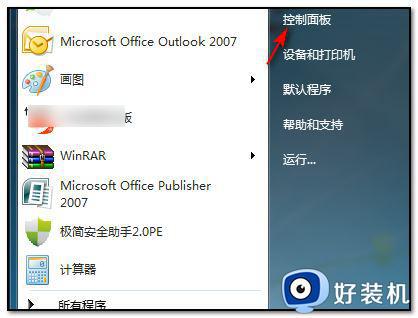
2、点击控制面板以后,在主界面内选择并点击“外观和个性化”的命令。
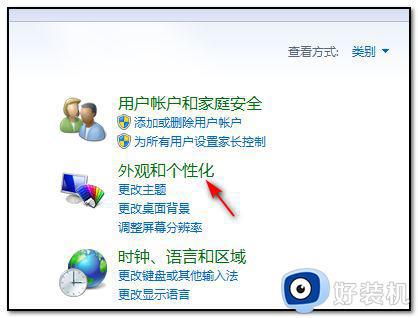
3、点击进入以后,在弹出的界面中选择并点击“连接到外部显示器”。
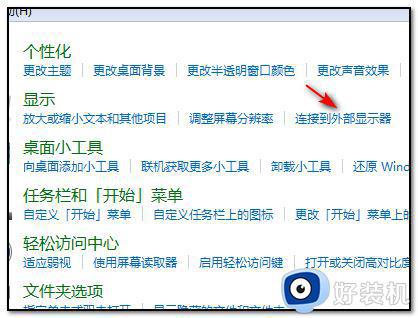
4、点击连接外部显示器以后,在弹出的对话框中多显示器栏里选择“扩展这些显示”即可完成。
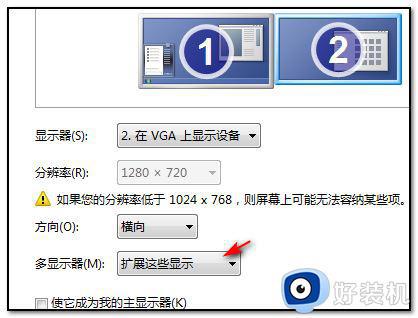
上述给大家介绍的就是win7分屏2个显示器的详细内容,有需要的用户们可以参考上面的方法步骤来进行操作,希望帮助到大家。
win7显示器分屏方法 win7怎么分屏2个显示器相关教程
- win7怎么分屏双显示器 win7怎么分屏2个显示器一起用
- win7单显示器分屏怎么设置 win7单显示器分屏显示设置方法
- win7电脑分屏两个显示器设置方法 台式机win7怎么设置分屏两个显示器
- win7分屏两个显示器设置教程 win7如何分屏显示两个显示器
- win7电脑按什么键可以分屏 win7显示器分屏怎么设置
- win7显示器显示不全怎么调整 win7桌面显示不全屏如何解决
- win7显示器2改为1怎么切换 win7显示器1和2编号对调的方法
- win7电脑屏幕一分为4怎么设置 win7电脑屏幕分4个显示窗口设置方法
- win7计算机屏幕分辨率设置方法 win7怎样调屏幕分辨率
- win7显示器有黑边无法全屏怎么回事 win7电脑屏幕显示不全如何修复
- win7访问win10共享文件没有权限怎么回事 win7访问不了win10的共享文件夹无权限如何处理
- win7发现不了局域网内打印机怎么办 win7搜索不到局域网打印机如何解决
- win7访问win10打印机出现禁用当前帐号如何处理
- win7发送到桌面不见了怎么回事 win7右键没有发送到桌面快捷方式如何解决
- win7电脑怎么用安全模式恢复出厂设置 win7安全模式下恢复出厂设置的方法
- win7电脑怎么用数据线连接手机网络 win7电脑数据线连接手机上网如何操作
win7教程推荐
- 1 win7每次重启都自动还原怎么办 win7电脑每次开机都自动还原解决方法
- 2 win7重置网络的步骤 win7怎么重置电脑网络
- 3 win7没有1920x1080分辨率怎么添加 win7屏幕分辨率没有1920x1080处理方法
- 4 win7无法验证此设备所需的驱动程序的数字签名处理方法
- 5 win7设置自动开机脚本教程 win7电脑怎么设置每天自动开机脚本
- 6 win7系统设置存储在哪里 win7系统怎么设置存储路径
- 7 win7系统迁移到固态硬盘后无法启动怎么解决
- 8 win7电脑共享打印机后不能打印怎么回事 win7打印机已共享但无法打印如何解决
- 9 win7系统摄像头无法捕捉画面怎么办 win7摄像头停止捕捉画面解决方法
- 10 win7电脑的打印机删除了还是在怎么回事 win7系统删除打印机后刷新又出现如何解决
